ランプとプリンターの状態
コントロールパネルのランプでプリンターの状態を表示します。

 :点灯
:点灯
|
ランプ |
状況 |
|---|---|
 |
無線LANに接続されています。 |
 |
Wi-Fi Direct(シンプルAPモード)で無線LANに接続されています。 |
エラーが発生すると、ランプが点灯または点滅します。また、コンピューターの画面にはエラーの詳細が表示されます。
 /
/  :点灯
:点灯
 /
/  :点滅
:点滅
|
ランプ |
状況 |
対処方法 |
|---|---|---|
 |
無線LAN接続のエラーが発生しました。 |
|
 |
インクの初期充填が完了していません。 |
『早わかりガイド』を参照してインクの初期充填を完了させてください。 |
|
インクの補充が完了していません。 |
インクタンクにインクを補充し、 |
|
 |
インクタンクキャップがしっかり閉まっていません。 |
浮いているキャップをきちんと押し込んでから |
 |
用紙がセットされていないか、重なって給紙されています。 |
用紙をセットし、 |
 |
用紙が詰まりました。 |
用紙を取り除いてから |
|
内部に保護材が残っている場合があります。 |
プリンターカバーを開けて保護材を取り除き、 |
|
 |
* 電源タップやブレーカーで電源が切られた、コンセントが抜かれた、停電が発生したなど |
|
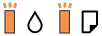 |
廃インク吸収パッド*1の吸収量が限界に近づいています。または、限界に達しました。 |
廃インク吸収パッドの交換が必要です。 廃インク吸収パッドは、お客様による交換ができないため、エプソンの修理窓口に依頼してください。 コンピューターの画面に印刷継続のメッセージが表示されている場合、プリンターの |
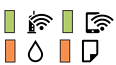 |
ファームウェアのアップデートに失敗したため、リカバリーモードで起動しました。 |
以下の手順でもう一度ファームウェアをアップデートしてください。 1.コンピューターとプリンターをUSB接続します(リカバリーモード中のアップデートは、ネットワーク接続ではできません)。 2.エプソンのホームページから最新のファームウェアをダウンロードしてアップデートを開始します。 詳しくはダウンロードページの「アップデート方法」をご覧ください。 |
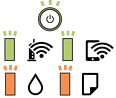 |
プリンターエラーが発生しました。 |
プリンターカバーを開け、プリンター内部に用紙が入っていたら取り除いてから、電源を入れ直してください。 電源を入れ直しても同じメッセージが表示されるときは、エプソンの修理窓口にご連絡ください。 |
*1印刷時に排出される廃インクを吸収する部品です。吸収量が限界に達する時期は使用状況によって異なります。限界に達すると、パッドを交換するまで印刷できません(インクあふれ防止のため)。保証期間経過後の交換は有償です。
 ボタンを押してエラーを解除してから再実行してください。
ボタンを押してエラーを解除してから再実行してください。
 ボタンを押してタンクをホームポジション(待機位置)に戻してください。
ボタンを押してタンクをホームポジション(待機位置)に戻してください。
 ボタンを押してください。
ボタンを押してください。
 ボタンを押して切ってください。
ボタンを押して切ってください。
